ps文字怎么二次编辑
编辑方法:首先在软件中新建一个画像,点击页面左侧的“文字”工具输入指定文字;然后再次选择“文字”工具,点击鼠标右键,选择需要修改的文字,直接输入文字即可实现二次编辑。

本教程操作环境:windows7系统、Adobe photoshop cc2017版、Dell G3电脑。
新建PS画像,点击左侧的文字工具进行书写:“这个杀手不太冷”
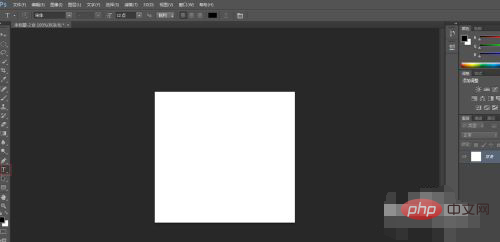
![1621585465760027.png W]JA~]G_[EA9@Y2XZRDW3BX.png](https://img.php.cn/upload/image/478/405/685/1621585465760027.png)
再次点击文字工具,之所以要有这一步是因为很多时候我们已经选择了移动工具或其他操作,如果要编辑文字一定要再次点击选择文字工具
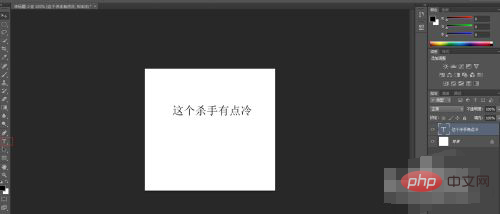
用鼠标右键选择所要修改文字【或按←删除文字】,直接输入文字即可,如截图例子,把“冷”修改成“暖”。
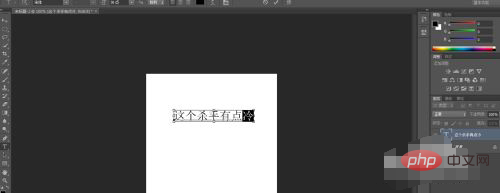
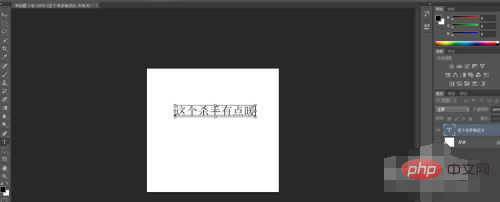
推荐教程:《PS教程》
Atas ialah kandungan terperinci ps文字怎么二次编辑. Untuk maklumat lanjut, sila ikut artikel berkaitan lain di laman web China PHP!

Alat AI Hot

Undresser.AI Undress
Apl berkuasa AI untuk mencipta foto bogel yang realistik

AI Clothes Remover
Alat AI dalam talian untuk mengeluarkan pakaian daripada foto.

Undress AI Tool
Gambar buka pakaian secara percuma

Clothoff.io
Penyingkiran pakaian AI

Video Face Swap
Tukar muka dalam mana-mana video dengan mudah menggunakan alat tukar muka AI percuma kami!

Artikel Panas

Alat panas

Notepad++7.3.1
Editor kod yang mudah digunakan dan percuma

SublimeText3 versi Cina
Versi Cina, sangat mudah digunakan

Hantar Studio 13.0.1
Persekitaran pembangunan bersepadu PHP yang berkuasa

Dreamweaver CS6
Alat pembangunan web visual

SublimeText3 versi Mac
Perisian penyuntingan kod peringkat Tuhan (SublimeText3)

Topik panas
 ps nombor siri cs5 percuma selama-lamanya 2020
Jul 13, 2023 am 10:06 AM
ps nombor siri cs5 percuma selama-lamanya 2020
Jul 13, 2023 am 10:06 AM
Nombor bersiri PS cs5 kekal percuma 2020 termasuk: 1. 1330-1384-7388-4265-2355-8589 (Bahasa Cina); -8375-9492-6951 (Bahasa Cina); 4. 1330-1971-2669-5043-0398-7801 (Bahasa Cina), dll
 Bagaimana untuk mengubah suai teks gambar pada Meitu Xiuxiu? Tutorial tentang cara menggantikan gambar dan teks pada Meitu Xiuxiu!
Mar 15, 2024 pm 05:04 PM
Bagaimana untuk mengubah suai teks gambar pada Meitu Xiuxiu? Tutorial tentang cara menggantikan gambar dan teks pada Meitu Xiuxiu!
Mar 15, 2024 pm 05:04 PM
1. Bagaimana untuk mengubah suai teks Meitu Xiu Xiu? Tutorial tentang cara menggantikan gambar dan teks pada Meitu Xiuxiu! 1. Masukkan aplikasi MeituXiuXiu dan klik pada Picture Beautification. 2. Pilih gambar di mana anda mahu teks, masukkan halaman operasi, slaid untuk mencari dan klik padam fungsi pen. 3. Kemudian gunakan pen pemadam untuk mengoleskan teks yang ingin anda padamkan. Selepas menetapkan, klik ikon tanda semak dalam reben untuk menyimpan. 4. Kemudian klik fungsi teks dan masukkan teks untuk melaraskan saiz, kedudukan, gaya, dsb. 5. Akhir sekali, klik Simpan untuk melengkapkan pengubahsuaian imej.
 Bagaimana untuk mengubah suai teks dalam Meitu Xiuxiu p-picture
Apr 08, 2024 pm 04:03 PM
Bagaimana untuk mengubah suai teks dalam Meitu Xiuxiu p-picture
Apr 08, 2024 pm 04:03 PM
1. Buka aplikasi Meitu Xiu Xiu, pilih [Beautify Pictures], dan muatkan gambar yang perlu diedit. 2. Gunakan pen pemadam untuk mengoleskan sedikit kawasan teks yang perlu dialih keluar, dan sistem akan menghapuskan teks secara automatik. 3. Tambah alatan teks, sesuaikan kotak teks dan masukkan teks yang diperlukan, tukar warna, gaya dan fon untuk melengkapkan penyuntingan teks gambar. 4. Akhir sekali, klik butang [Simpan] di penjuru kanan sebelah atas untuk menyimpan imej yang diubah suai.
 Apa yang perlu dilakukan jika pemasangan ps tidak dapat menulis ralat nilai pendaftaran 160
Mar 22, 2023 pm 02:33 PM
Apa yang perlu dilakukan jika pemasangan ps tidak dapat menulis ralat nilai pendaftaran 160
Mar 22, 2023 pm 02:33 PM
Penyelesaian kepada ralat 160 apabila pemasangan ps tidak boleh menulis nilai pendaftaran: 1. Semak sama ada terdapat perisian 2345 pada komputer, dan jika ya, nyahpasang perisian 2. Tekan "Win+R" dan masukkan "Regedit" untuk membuka pendaftaran sistem , dan kemudian Cari "Photoshop.exe" dan padam item Photoshop.
 Bagaimana untuk memadam kawasan yang dipilih dalam ps
Aug 07, 2023 pm 01:46 PM
Bagaimana untuk memadam kawasan yang dipilih dalam ps
Aug 07, 2023 pm 01:46 PM
Langkah-langkah untuk memadam kawasan yang dipilih dalam PS: 1. Buka gambar yang anda ingin edit 2. Gunakan alat yang sesuai untuk membuat pilihan 3. Anda boleh menggunakan pelbagai kaedah untuk memadam kandungan dalam pemilihan, gunakan "; Padam" kekunci, gunakan "Healing Brush Tool" , gunakan "Content-Aware Fill", gunakan "Stamp Tool", dsb.; 4. Gunakan alatan untuk membaiki sebarang kesan atau kecacatan yang jelas untuk menjadikan gambar kelihatan lebih semula jadi; 5 . Selepas selesai mengedit, klik "Fail" > dalam bar menu "Simpan" untuk menyimpan hasil pengeditan.
 Pengenalan kepada proses mengekstrak lukisan garisan dalam PS
Apr 01, 2024 pm 12:51 PM
Pengenalan kepada proses mengekstrak lukisan garisan dalam PS
Apr 01, 2024 pm 12:51 PM
1. Buka perisian dan import sekeping bahan, seperti yang ditunjukkan dalam gambar di bawah. 2. Kemudian ctrl+shift+u untuk membuang warna. 3. Kemudian tekan ctrl+J untuk menyalin lapisan. 4. Kemudian terbalikkan ctrl+I, dan kemudian tetapkan mod adunan lapisan kepada Color Dodge. 5. Klik Penapis--Lain-lain--Minimum. 6. Dalam kotak dialog pop timbul, tetapkan jejari kepada 2 dan klik OK. 7. Akhir sekali, anda boleh melihat draf baris diekstrak.
 Apakah yang perlu saya lakukan jika fon antara muka PS terlalu kecil?
Dec 01, 2022 am 11:31 AM
Apakah yang perlu saya lakukan jika fon antara muka PS terlalu kecil?
Dec 01, 2022 am 11:31 AM
Cara membaiki fon antara muka PS yang terlalu kecil: 1. Buka PS, klik butang "Edit" pada bar menu atas PS untuk mengembangkan menu suntingan 2. Klik butang "Preferences" dalam menu suntingan yang diperluaskan; dan kemudian klik butang "Antaramuka. .." 3. Dalam tetapan antara muka, tetapkan saiz fon antara muka pengguna kepada "Besar", tetapkan penskalaan UI kepada "200%" dan simpan tetapan, kemudian mulakan semula PS untuk berkuat kuasa.
 Bagaimana untuk mengautomasikan tugas menggunakan PowerShell
Feb 20, 2024 pm 01:51 PM
Bagaimana untuk mengautomasikan tugas menggunakan PowerShell
Feb 20, 2024 pm 01:51 PM
Jika anda seorang pentadbir IT atau pakar teknologi, anda mesti sedar tentang kepentingan automasi. Khusus untuk pengguna Windows, Microsoft PowerShell ialah salah satu alat automasi terbaik. Microsoft menawarkan pelbagai alat untuk keperluan automasi anda, tanpa perlu memasang aplikasi pihak ketiga. Panduan ini akan memperincikan cara memanfaatkan PowerShell untuk mengautomasikan tugas. Apakah skrip PowerShell? Jika anda mempunyai pengalaman menggunakan PowerShell, anda mungkin telah menggunakan arahan untuk mengkonfigurasi sistem pengendalian anda. Skrip ialah koleksi arahan ini dalam fail .ps1. Fail .ps1 mengandungi skrip yang dilaksanakan oleh PowerShell, seperti Get-Help asas






